Cómo utilizar la función BIN2HEX en Excel
En este artículo, aprenderemos cómo usar la función BIN2HEX en Excel.
La función BIN2HEX en Excel se utiliza para convertir la representación binaria de números de base 2 en números hexadecimales (base = 16).
La tabla que se muestra a continuación le muestra algunas de las bases más utilizadas y su raíz de caracteres alfanuméricos
|
Base |
radix |
Alpha-Numeric Characters |
|
Binary |
2 |
0 – 1 |
|
Octal |
8 |
0 – 7 |
|
Decimal |
10 |
0 – 9 |
|
hexadecimal |
16 |
0 – 9 & A – F |
|
hexatridecimal |
36 |
0 – 9 & A – Z |
El número binario es la representación de un número de base 2. Solo se usan 2 dígitos en representación de un número binario 0 y 1. Donde, como representación de número hexadecimal, tiene 16 dígitos de 0, 1, 2, 3, 4, 5, 6, 7 , 8, 9, A, b, C, D, E, F La siguiente tabla le ayudará a comprender mejor.
|
Binary |
Decimal |
hexadecimal |
|
0000 |
0 |
0 |
|
0001 |
1 |
1 |
|
0010 |
2 |
2 |
|
0011 |
3 |
3 |
|
0100 |
4 |
4 |
|
0101 |
5 |
5 |
|
0110 |
6 |
6 |
|
0111 |
7 |
7 |
|
1000 |
8 |
8 |
|
1001 |
9 |
9 |
|
1010 |
10 |
A |
|
1011 |
11 |
B |
|
1100 |
12 |
C |
|
1101 |
13 |
D |
|
1110 |
14 |
E |
|
1111 |
15 |
F |
|
10000 |
16 |
10 |
La fórmula de conversión se muestra a continuación:
Tomemos un ejemplo con 4 bits.
0111 (binario) = 2 ^ 3 ^ x 0 + 2 ^ 2 ^ x 1 + 2 ^ 1 ^ x 1 + 2 ^ 0 ^ x 1 = 7 (hexadecimal)
La función BIN2HEX convierte el número binario de la base 2 al número hexadecimal de la base 8.
Sintaxis:
=BIN2HEX ( number, [places] )
Número: número binario. El número no puede contener más de 10 caracteres (10 bits)
[Lugares]: número [opcional] donde el resultado se expresa hasta el número.
El valor de entrada de la función no puede contener más de 10 caracteres (10 bits). Donde el primer número devuelve el signo del número (positivo o negativo) y Otro 9 devuelve el valor después del signo. (1 para negativo y 0 para positivo).
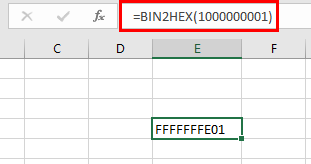
Para obtener el número negativo, el número de entrada debe tener 10 caracteres comenzando con 1 ya que representa el signo negativo. El número negativo se calcula utilizando la notación en complemento a dos. Cualquier menos de 10 caracteres, la función considera ceros predeterminados al frente. Más de 10 caracteres, la función devuelve el # ¡NUM! Error.
Ahora entendamos mejor la función usándolas en algunos ejemplos.
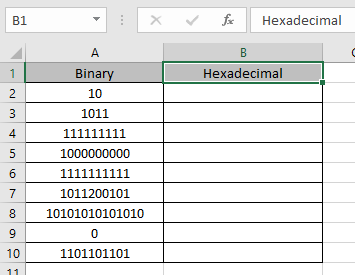
Aquí tenemos algunos valores binarios en Columna Binaria. Necesitamos convertir estos números binarios en valor hexadecimal.
Utilice la fórmula en la columna hexadecimal:
=BIN2HEX (A2)
A2: número proporcionado a la función como referencia de celda. Los valores de la función BIN2HEX se proporcionan como referencia de celda.
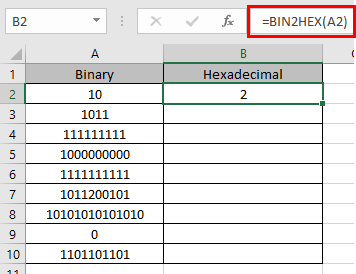
La representación BIN2HEX de 10 de base 2 (binario) es 2 de base 16 (hexadecimal).
Ahora copie la fórmula en otras celdas usando la tecla de método abreviado Ctrl + D.
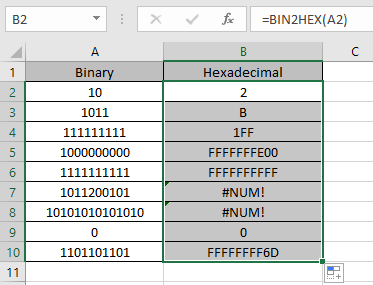
Como puede ver aquí, la función BIN2HEX devuelve el resultado de los valores de entrada.
Notas:
-
Los números se pueden dar como argumento a la función directamente sin comillas o referencia de celda en Excel.
-
La función no considera el número de [lugares] en el caso de un número decimal negativo.
-
Si el número de entrada [lugares] no es un entero, la función lo trunca.
-
El número de entrada debe ser un número numérico binario válido.
-
Si el número de entrada tiene menos de 10 dígitos, la función toma 0 a la izquierda del número para completar su valor binario de 10 caracteres.
-
La función devuelve el # ¡VALOR! Error .. Si el número de entrada es texto o no numérico.
-
Si el número de [lugares] de entrada es texto o no numérico.
-
-
La función devuelve el #NUM! Error .. Si los caracteres de entrada superan los 10 dígitos.
-
Si el número de entrada no es una expresión binaria válida.
-
Si el número de entrada tiene una parte fraccionaria o una parte decimal, por ejemplo:
-
010111.101 Espero que haya entendido cómo usar la función BIN2HEX y la celda de referencia en Excel. Explore más artículos sobre las funciones de conversión matemática de Excel aquí. No dude en hacernos llegar su consulta o comentarios sobre el artículo anterior.
Artículos relacionados:
link: / funciones-matemáticas-cómo-usar-la-función-dec2bin-en-excel [Cómo usar la función DEC2BIN en Excel]
link: / funciones-matemáticas-cómo-usar-la-función-bin2oct-en-excel [Cómo usar la función BIN2OCT en Excel]
link: / funciones-matemáticas-cómo-usar-la-función-bin2hex-en-excel [Cómo usar la función BIN2HEX en Excel]
link: / funciones-matemáticas-cómo-usar-la-función-dec2oct-en-excel [Cómo usar la función DEC2OCT en Excel]
link: / funciones-matemáticas-cómo-usar-la-función-dec2hex-en-excel [Cómo usar la función DEC2HEX en Excel]
link: / funciones-matemáticas-cómo-usar-la-función-oct2bin-en-excel [Cómo usar la función OCT2BIN en Excel]
link: / funciones-matemáticas-cómo-usar-la-función-oct2dec-en-excel [Cómo usar la función OCT2DEC en Excel]
link: / funciones-matemáticas-cómo-usar-la-función-oct2hex-en-excel [Cómo usar la función OCT2HEX en Excel]
link: / funciones-matemáticas-cómo-usar-la-función-hex2bin-en-excel [Cómo usar la función HEX2BIN en Excel]
link: / funciones-matemáticas-cómo-usar-la-función-hex2oct-en-excel [Cómo usar la función HEX2OCT en Excel]
link: / funciones-matemáticas-cómo-usar-la-función-hex2dec-en-excel [Cómo usar la función HEX2DEC en Excel]
Artículos populares:
enlace: / fórmulas-lógicas-si-función-con-comodines [Si con comodines]
enlace: / lookup-formulas-vlookup-by-date-in-excel [Vlookup por fecha]
link: / excel-text-edit-and-format-join-first-and-last-name-in-excel [Unir nombre y apellido en excel]
enlace: / contando-recuento-celdas-que-coinciden-con-a-o-b [Cuenta celdas que coinciden con A o B]